- Alguns usuários do Windows 10 relataram uma mensagem de ID de evento de alto uso da CPU em seus PCs enquanto executavam vários aplicativos.
- Você deve verificar o seu antivírus e desativar certos recursos.
- Use uma ferramenta freeware disponível como parte do pacote Windows Sysinternals.
- Execute uma restauração do sistema seguindo nosso guia passo a passo abaixo.

Este software irá reparar erros comuns de computador, protegê-lo contra perda de arquivos, malware, falha de hardware e otimizar seu PC para desempenho máximo. Corrija problemas do PC e remova vírus agora em 3 etapas fáceis:
- Baixar Restoro PC Repair Tool que vem com tecnologias patenteadas (patente disponível aqui).
- Clique Inicia escaneamento para encontrar problemas do Windows que podem estar causando problemas no PC.
- Clique Reparar tudo para corrigir problemas que afetam a segurança e o desempenho do seu computador
- Restoro foi baixado por 0 leitores este mês.
O alto uso da CPU pode ser um problema irritante e, por falar nisso, muitos usuários relataram uma mensagem de identificação de evento de alto uso da CPU em seus PCs. Isso pode ser um grande problema e afetar drasticamente o seu desempenho, mas há uma maneira de resolver esse problema.
A mensagem de identificação de evento de alto uso da CPU pode ser problemática, mas há muitos problemas semelhantes que podem ocorrer. Falando nesses problemas, aqui estão alguns problemas comuns relatados pelos usuários:
- Cindows Eserviço de registro de ventilação alto CPU uso - Às vezes, esse problema pode aparecer se o seu registro de eventos estiver cheio e, para corrigi-lo, você só precisa limpar o registro de eventos e o problema será resolvido.
- Oigh CPU evento de uso Cindows 10, 8.1, 7 - Esse problema pode ocorrer em qualquer versão do Windows e, mesmo se você usar o Windows 8.1 ou 7, deverá ser capaz de aplicar a maioria de nossas soluções a ele.
- Evento de alto uso de CPU Explorer.exe, Excel 2013, Google Chrome, Kaspersky - Esse problema pode afetar quase todos os aplicativos em seu PC e, se você encontrar esse problema, desative temporariamente o antivírus e verifique se isso ajuda.
ID de evento de alto uso da CPU, como corrigi-lo no Windows 10?
- Verifique seu antivírus / firewall
- Use o Process Explorer
- Limpar log do Visualizador de eventos
- Entrar no modo de segurança
- Execute uma inicialização limpa
- Crie uma nova conta de usuário
- Execute uma restauração do sistema
Solução 1 - Verifique seu antivírus / firewall
De acordo com os usuários, às vezes a mensagem de identificação de evento de alto uso da CPU pode aparecer devido a problemas com seu antivírus / firewall. Para corrigir esse problema, é aconselhável desativar alguns recursos antivírus e verificar se isso resolve o problema. Caso isso não funcione, sua próxima etapa seria desativar completamente o antivírus.
Se isso não resolver o problema, talvez seja necessário remover completamente o antivírus e verificar se isso ajuda. Mesmo se você remover seu antivírus, ainda estará protegido por Windows Defender, então você não terá que se preocupar muito com sua segurança.
Se a remoção do antivírus resolver o seu problema, este pode ser o momento perfeito para considerar a mudança para um software antivírus diferente. Existem muitas opções excelentes disponíveis online, mas se você deseja proteção máxima que não interfira no seu sistema, experimente o melhor antivírus.
⇒ Obtenha o BullGuard
- LEIA TAMBÉM: Como corrigir o alto uso de CPU de IAStorDataSvc no Windows 10
Solução 2 - Use o Process Explorer
Se você estiver tendo problemas com a mensagem de identificação de evento de alto uso da CPU em seu PC, você pode consertar o problema usando o Process Explorer. Caso você não esteja familiarizado, esta é uma ferramenta freeware e está disponível como parte do Windows Sysinternals pacote.
Usando esta ferramenta, você pode ver os processos disponíveis, assim como em Gerenciador de tarefas, mas você também pode ver muito mais informações adicionais. Graças a essas informações, você pode encontrar facilmente a causa do alto uso da CPU em seu PC.
Lembre-se de que o Process Explorer foi projetado para usuários avançados de PC e, se você for um usuário novato, poderá ter alguns problemas para descobrir como usar essa ferramenta de maneira adequada.
Solução 3 - limpar o log do Visualizador de eventos
O Visualizador de eventos é um aplicativo útil que permite ver vários eventos em seu PC e solucionar problemas. No entanto, às vezes, um erro de identificação de evento de alto uso da CPU pode aparecer devido ao log do Visualizador de Eventos. Este arquivo de log contém todos os eventos listados e, às vezes, pode causar este e outros problemas.
Para corrigir o problema, é aconselhável limpar o arquivo de registro. Isso é simples de fazer e você pode fazer isso seguindo estas etapas:
- Aperte Tecla Windows + X abrir Menu Win + X. Agora escolha Visualizador de eventos da lista.

- Quando o Visualizador de eventos for aberto, no painel esquerdo, expanda o Logs do Windows seção e selecione Formulários. Agora, no painel direito, clique em Log clara. Você pode salvar seus logs antes de removê-los, se desejar.
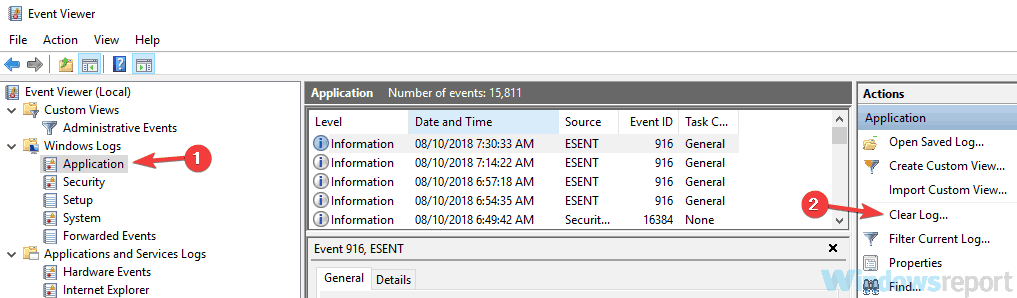
- Agora volte para o Logs do Windows seção, selecione a próxima categoria na lista e remova seus registros também. Repita essas etapas até limpar todos os registros do Logs do Windows seção.
Depois de limpar os logs, verifique se o problema ainda persiste. Esta é uma solução incomum, mas vários usuários relataram que funciona, então você pode querer experimentá-la.
Solução 4 - entrar no modo de segurança
De acordo com os usuários, às vezes você pode consertar o ID de evento de alto uso da CPU simplesmente inserindo Modo de segurança. Caso você não saiba, o Modo de Segurança é um segmento especial do Windows e funciona com configurações e drivers padrão, o que o torna perfeito para solução de problemas.
Para entrar no modo de segurança, você só precisa fazer o seguinte:
- Abra o App de configurações. A maneira mais rápida de fazer isso é usar Tecla Windows + I atalho.
- Agora vá para o Atualização e segurança seção.
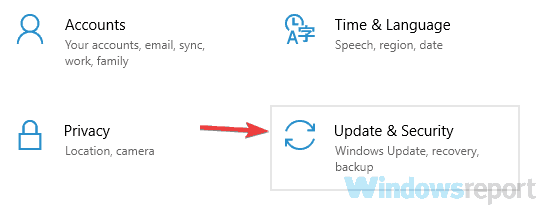
- Escolha Recuperação no menu à esquerda. No painel direito, clique no Reinicie agora botão.
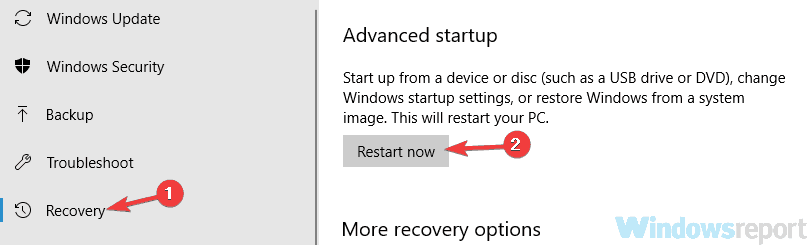
- A lista de opções deve aparecer agora. Escolha Solucionar problemas> Opções avançadas> Configurações de inicialização. Clique no Reiniciar botão.
- Assim que o seu PC reiniciar, você verá uma lista de opções. Escolha a versão do Modo de segurança que deseja usar pressionando a tecla apropriada do teclado.
Depois de entrar no Modo de segurança, verifique se o problema ainda persiste. Entrar no Modo de segurança pode não resolver o problema, mas é uma ótima maneira de solucionar o problema do seu PC, então certifique-se de tentar.
- LEIA TAMBÉM: Correção: alta temperatura da CPU no Windows 10
Solução 5 - Execute uma inicialização limpa
Se você está tendo um erro de identificação de evento de alto uso da CPU, o problema pode ser aplicativos de terceiros em seu PC. Às vezes, aplicativos de terceiros podem interferir no seu sistema, mas você pode consertar esse problema executando uma inicialização limpa. Para fazer isso, você só precisa seguir estas etapas:
- Aperte Tecla Windows + R. Agora entre msconfig e clique OK ou pressione Entrar.
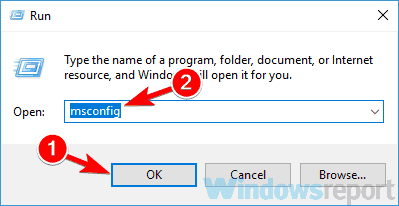
- Quando o Configuração do sistema janela aparecer, vá para o Serviços aba. Verificar Ocultar todos os serviços Microsoft opção e clique no Desativar tudo botão.
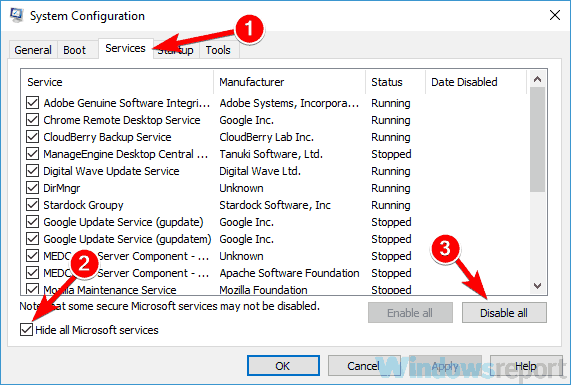
- Vou ao Comece guia e clique Abra o gerenciador de tarefas.
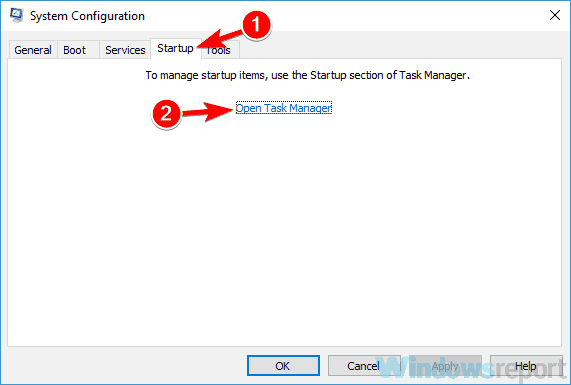
-
Gerenciador de tarefas aparecerá agora e você verá a lista de aplicativos de inicialização. Clique com o botão direito no primeiro aplicativo da lista e selecione Desabilitar. Repita isso para todos os aplicativos de inicialização.
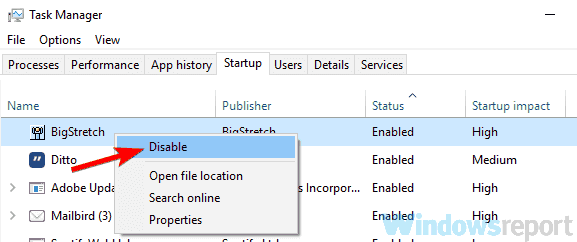
- Depois de desativar todos os aplicativos de inicialização, volte para o Configuração do sistema janela. Clique Aplicar e OK para reiniciar o seu PC.
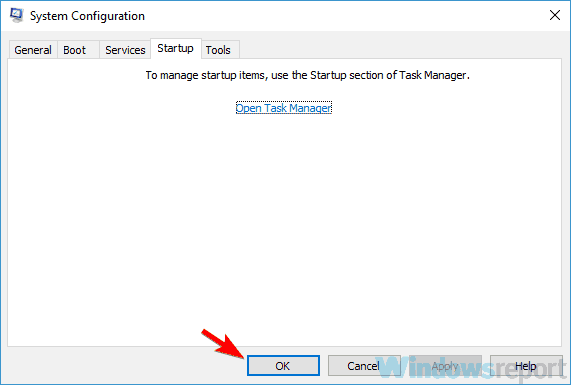
Assim que o seu PC reiniciar, verifique se o problema ainda persiste. Se o problema não aparecer mais, é certo que um dos aplicativos ou serviços desativados estava causando o problema. Para identificar a causa, você precisará habilitar aplicativos e serviços em grupos até encontrar a causa do problema.
Lembre-se de que você precisará reiniciar o PC todas as vezes após habilitar um grupo de aplicativos ou serviços para aplicar as alterações.
Solução 6 - Criar uma nova conta de usuário
Outra maneira de corrigir a identificação de evento de alto uso da CPU é criar uma nova conta de usuário. Às vezes, esse problema pode ocorrer porque sua conta de usuário está corrompida e a melhor maneira de corrigir o problema é apenas criar uma nova conta de usuário. Para fazer isso, basta seguir estas etapas simples:
- Abra o App de configurações e navegue até o Contas seção.
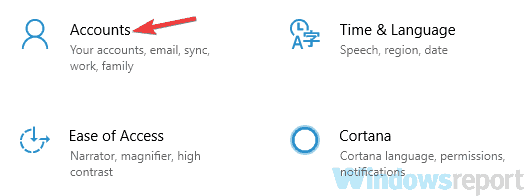
- Agora escolha Família e outras pessoas no painel esquerdo. Agora clique Adicionar outra pessoa a este PC botão.
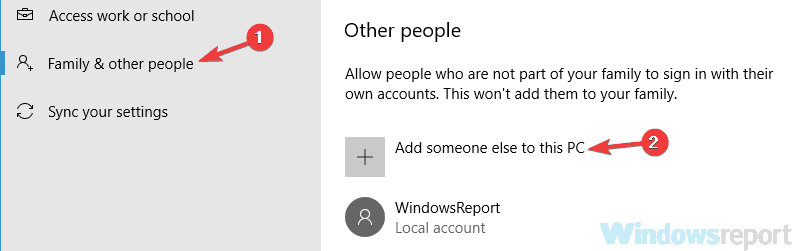
- Escolher Eu não tenho as informações de login dessa pessoa.
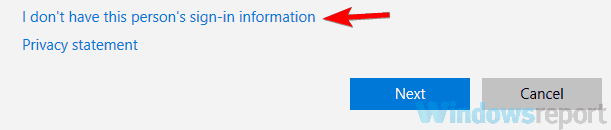
- Selecione Adicionar um usuário sem uma conta da Microsoft.
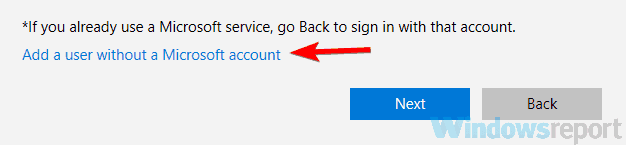
- Defina o nome de usuário e a senha se desejar para a nova conta e clique em Próximo.
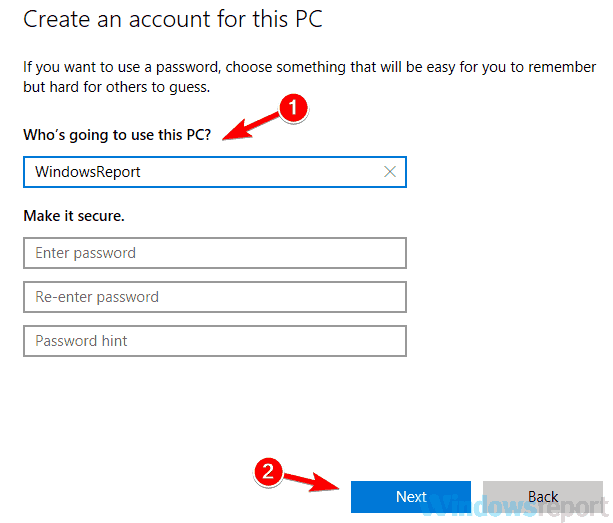
Depois de criar uma nova conta, mude para ela e verifique se o problema ainda persiste. Se o problema não aparecer na nova conta, você precisará mover os arquivos pessoais da sua conta antiga para a nova e começar a usá-la em vez da conta antiga.
Solução 7 - Executar uma restauração do sistema
De acordo com os usuários, às vezes esse problema pode ser corrigido simplesmente executando um Restauração do sistema. Caso você não esteja familiarizado, a Restauração do sistema pode facilmente reverter quaisquer alterações recentes em seu PC e corrigir vários problemas ao longo do caminho. Para executar uma Restauração do sistema, você precisa fazer o seguinte:
- Aperte Tecla Windows + S e entrar restauração do sistema no campo de pesquisa. Agora selecione Crie um ponto de restauração da lista de resultados.
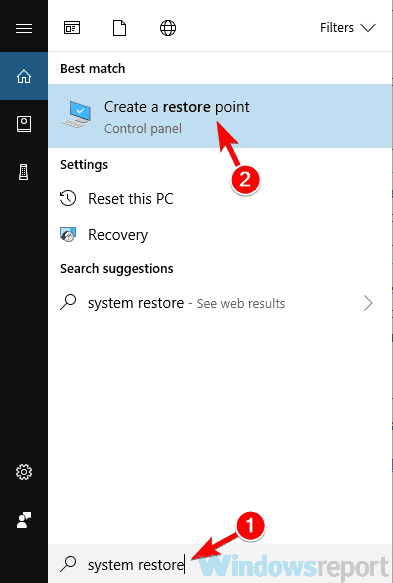
- Clique no Restauração do sistema botão em Propriedades do sistema janela.
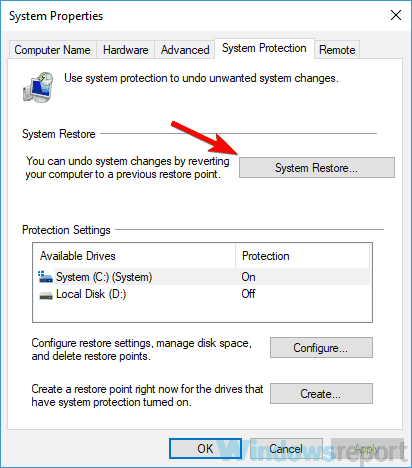
-
Restauração do sistema janela aparecerá agora. Clique Próximo para prosseguir.
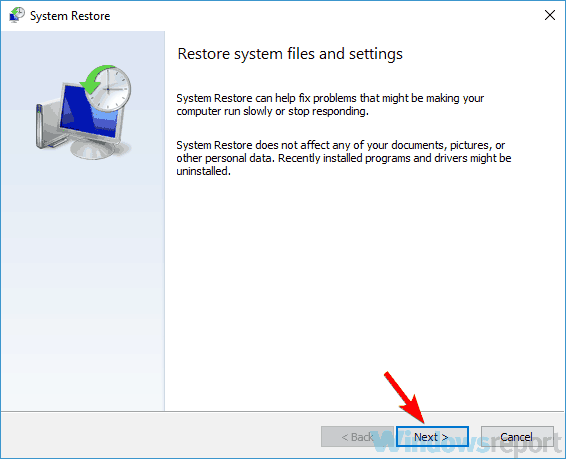
- Agora verifica Mostrar mais pontos de restauração opção, se disponível. Selecione o ponto de restauração desejado e clique Próximo.
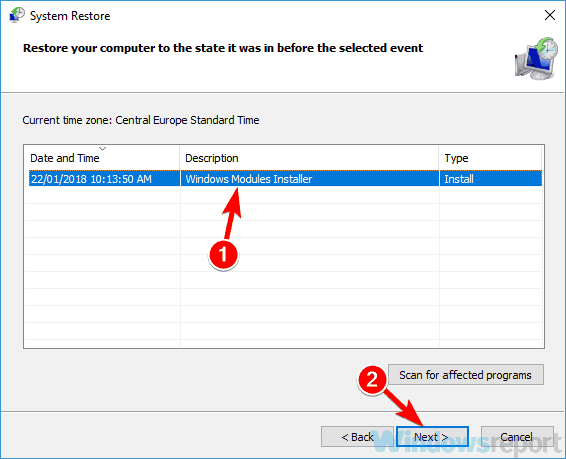
- As instruções na tela devem guiá-lo durante o processo de restauração.
Depois que seu PC for restaurado, o problema deve ser completamente resolvido.
A mensagem de identificação de evento de alto uso da CPU pode ser bastante problemática, mas esperamos que você tenha resolvido esse problema usando uma de nossas soluções.
![Como recuperar uma conta de convidado no Windows 10 [GUIA RÁPIDO]](/f/172643a0852cbb397d21d2bf61a7acfb.jpg?width=300&height=460)
![Falha na execução da consulta do SQL Server para o conjunto de dados [EXPERT FIX]](/f/9dd038a2939b111d0fe96c9d2825ab37.jpg?width=300&height=460)
![Você não tem privilégios suficientes para executar a configuração do sistema [FULL FIX]](/f/0ca8ffda37b7dd7898bc7101f6896bc9.jpg?width=300&height=460)